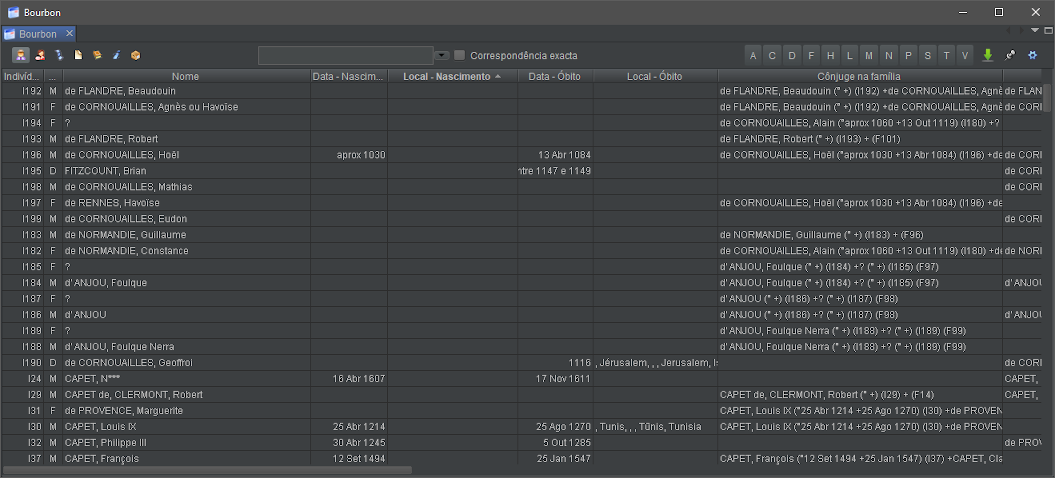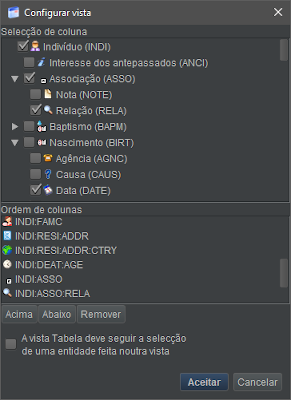Tabela de entidades
A tabela de entidades é uma vista do Ancestris que permite a consulta de dados genealógicos organizados sob a forma de tabela para cada uma das entidades.
É a vista que melhor permite ver a totalidade das entidades existentes na genealogia e de navegar entre elas. Permite ainda criar modificar ou eliminar entidades.
Descrição
A tabela de entidades dispõe de uma barra de ferramentas própria.
Tabela de dados
Linhas e colunas
Cada linha representa uma entidade, que pertence à categoria actualmente seleccionada usando os botões de selecção.
Cada coluna representa informação associada a essa entidade, especificamente um campo atribuído à categoria da entidade actualmente seleccionada.
Triagem das entidades
O cabeçalho de cada coluna mostra o título da coluna, que corresponde ao nome do campo associado à categoria da entidade seleccionada.
Mas estes cabeçalhos de coluna são outros tantos botões que permitem ordenar as linhas da grelha. Assim, um clique no cabeçalho da coluna (o correspondente ao campo pelo qual se pretende ordenar) ordena instantaneamente a lista das entidades actualmente mostradas.
É mostrado um pequeno triângulo neste cabeçalho de coluna, sendo a sua orientação indicação da direcção da ordenação (para cima direcção ascendente, para baixo direcção descendente). Esta direcção pode ser imediatamente invertida através de um novo clique.
A ordenação de entidades por meio dos cabeçalhos das colunas acrescenta uma série de botões na barra de ferramentas, entre a janela de procura e o botão Exportar. Um clique numa letra ou data permite ir directamente para a primeira entidade cuja primeira letra ou data corresponde ao botão do cursor clicado.
Esta vista dispõe de um menu contextual, acessível com um clique direito do rato em qualquer célula da tabela.
Barra de ferramentas
Botões de selecção de entidade
Situados em cima à esquerda, estes botões materializam cada entidade. Há sempre um e só um botão seleccionado.
Cada um dos botões selecciona um dos 7 tipos de entidades disponíveis num ficheiro Gedcom.
Atalho: as teclas Ctrl+Esquerda ou Ctrl+Direita permitem escolher respectivamente a entidade à esquerda ou à direita do botão seleccionado.
Campo de procura
Localizado à direita dos botões de selecção, o campo de procura permite pesquisar no nome entre as entidades propostas pela aplicação.
Se um texto for inserido neste campo, o Ancestris mostra imediatamente na tabela as entidades cujo nome inclui o texto inserido.
Assim que pelo menos um carácter é inserido, o filtro fica activo e o número de entidades correspondentes é mostrado à esquerda do campo.
À direita do campo, há uma caixa Correspondência exacta, que permite refinar a pesquisa, distinguindo letras maiúsculas e minúsculas.
Botões de cursor
Trabalham em correlação com os botões de selecção de entidades, e adaptam-se à coluna seleccionada. Permitem que ir directamente para as linhas que começam com o cursor clicado.
Se a coluna seleccionada for um campo de texto, os cursores são letras. Se a coluna seleccionada for uma data, os cursores são anos.
Se o campo de procura for utilizado, apenas os botões do cursor correspondentes ao resultado da pesquisa são mostrados.
Atalho: as teclas correspondentes às letras dos botões de cursor permitem ir directamente para as linhas que começam com essa letra.
Botão Exportar
O botão Exportar activa o comando do mesmo nome, que grava a tabela actual como um ficheiro de texto separado por tabulações.
Botão Fixar a vista tabela
Botão Configurar vista
Este botão abre o diálogo Configurar a vista actual, que corresponde às preferências de exibição da tabela.
Utilização
LaA tabletabela permetpermite seleccionar rapidamente uma entidade que deseje analisar ou trabalhar. Também permite a criação, modificação ou eliminação de sélectionneruma rapidement une entité que l'on souhaite analyser, ou sur laquelle on souhaite travailler.
Elle permet aussi de créer, modifier ou supprimer une entité.entidade.
SélectionSelecção d'unede entitéuma entidade
PourPara sélectionnerseleccionar uneuma entitéentidade dansna laTabela, Table,primeiro cliquezclique d'abordno sur le boutonbotão de sélectionselecção do tipo de ce type d'entitéentidade ou tapez surprima Ctrl+GaucheEsquerda ou Ctrl+DroiteDireita pourpara fairepercorrer défileras lescategorias catégoriesde d'entités.entidades.
UtilisezDepois ensuiteuse laa tabletabela commecomo unuma tableur et aidez-vousfolha de lacálculo barree utilize a barra de recherche,procura, desos trisbotões de ordenação ou des boutons de curseurcursor pourpara trouverencontrar l'entitéa recherchée.entidade que procura.
VousPode pouvezordenar trierpor survárias plusieurscolunas colonnesmantendo enpremida maintenanta latecla toucheCtrl contrôle enfoncée etclicando cliquantnos surcabeçalhos l'entêtedas descolunas colonnes.desejadas.
VousTambém pouvezpode, aussi à partir d'une colonne triée, tapez la première lettre d'un nom ou le premier chiffre d'une date pour aller directement à la première ligne qui commence par cette lettre ou ce chiffre.
Vous pouvez également déplacer les colonnes avec la souris si cela facilite votre recherche.
Une fois que l'entité recherchée est visible dans la table, un simple clic dans l'une des cellules de la ligne sélectionne l'entité.
Cette sélection sera instantanément répercutée dans les autres vues d'Ancestris.
Un double clic sur le numéro d'identité fera apparaître cette entité comme racine de l'Arbre dynamique.
Création d'une entité
Pour créer une entité àa partir de lauma Table,coluna ilordenada, fautescrever normalementa utiliserprimeira laletra commandede Ajoutum Propriéténome ou Entitéo globale,primeiro etnúmero choisirde lauma catégoriedata d'entitépara ir directamente para a primeira linha que l'oncomeça souhaitecom créer.essa letra ou número. Pode mover as colunas com o rato, se facilitar sua procura.
CetteUma commandevez seque trouvea dansentidade leque Menuprocura contextuelesteja quivisível s'affichena autabela, moyenum d'unsimples clicclique droitnuma effectuédas danscélulas l'uneda deslinha cellulesselecciona a entidade. Esta selecção será reflectida instantaneamente nas outras vistas do Ancestris.
Um duplo clique no número de laidentidade grille.fará com que esta entidade apareça como raiz da árvore dinâmica.
ModificationCriação d'unede entitéuma entidade
PourPara saisircriar uma entidade a partir da tabela, normalmente utiliza-se o comando Adicionar propriedade à entidade ou modifierCriar uneentidade entitéglobal, àescolhendo partirdepois a categoria de laentidade Table,que ildeseja faut au préalable la sélectionner.criar.
UneEste foiscomando sélectionnée,pode l'entitéser peutencontrado êtreno menu modifiéecontextual, depuisdisponível l'uncom desum éditeurs.clique direito do rato em qualquer célula da tabela.
SuppressionModificação d'unede entitéuma entidade
PourPara supprimerinserir uneou entitémodificar uma entidade a partir da tabela, é preciso primeiro seleccioná-la. Uma vez seleccionada, a entidade pode ser modificada num dos editores.
Eliminação de uma entidade
Para eliminar uma entidade da tabela, deve primeiro ser seleccionada. Uma vez seleccionada, a entidade pode ser eliminada usando o comando Eliminar do menu de contexto.
Para eliminar uma entidade, o clique direito deve ser feito com muita precisão na célula da coluna correspondente à partircoluna do número de laidentificação Tableda ilentidade fauta aueliminar. préalableSe laeste sélectionner.
Unecom foiso sélectionnée,botão l'entitédireito peutdo êtrerato suppriméefor aufeito moyennoutra decoluna, lao commandecomando Effacernão duapaga menua contextuel.
Poursimplesmente supprimerapaga uneo entité,conteúdo leda clic droit doit être très précisément effectué sur la cellule de la colonne correspondant à la colonne numéro ID de l'entité à supprimer. Si ce clic droit est produit sur une autre colonne, la commande ne supprimera pas l'entité, mais effacera simplement le contenu de cette cellule.
célula.
Personnalisation Personalização
LesAs préférences d'affichagepreferências de laexibição Tableda sonttabela paramétrablessão auconfiguráveis moyenatravés dudo panneaupainel ParamètresConfigurar vista, acessível através do botão na extrema direita da barra de laferramentas, vueque actuelle,permite accessibleprincipalmente para leescolha, boutonpara toutcada à droitecategoria de laentidade, barredas d'outil,propriedades quia permetmostrar principalementnas de choisir, pour chaque catégorie d'entité, les propriétés à afficher dans les colonnes.colunas.
CeO panneaudiálogo présentetem deuxduas zoneszonas horizontaleshorizontais affichantque lesmostram étiquettesas relativesetiquetas relativas à laentidade catégorie d'entité sélectionnée.seleccionada.
ColonnesColunas àa afficher mostrar
LaA zoneárea supérieuresuperior (Colonnes à afficher) indique,Selecção de manièrecolunas) arborescente,mostra, etem sous formeforma de présentationárvore indentée,e lesindentada, tagsa contenantinformação lesque informationspode pouvantser êtrepotencialmente potentiellement affichées.mostrada.
À gaucheesquerda de chacuncada d'eux,uma unedelas, caseuma àcaixa cocherpermite permetao àutilizador l'utilisateurmostrar dea demanderinformação l'affichage de l'information correspondantecorrespondente (case activée)marcada), ou d'ynão renoncera mostrar (case désactivée)desmarcada).
OrdreOrdem desdas colonnes colunas
L'ordreA desordem colonnesdas peutcolunas directementpode êtreser modifiéalterada avecdirectamente lacom souriso enrato, glissant-déplaçantarrastando lese colonneslargando uneas parcolunas une.uma a uma. Também pode ser alterada neste diálogo. A área inferior (Ordem de colunas) mostra as etiquetas actualmente activadas na área Selecção de colunas como uma lista ordenada.
Il est également modifiable dans cette fenêtre des paramètres.
La zone inférieure (Ordre des colonnes) affiche les tags actuellement activés dans la zone Colonnes à afficher, sous la forme d'une liste ordonnée.
Exemples :Exemplos: INDI:NAME (nomsnomeeteprénomsapelidodedol'individu)indivíduo), INDI:BIRT:DATE (datedata denaissancenascimentodedol'individu)indivíduo), etc.
LeA tagetiqueta sena trouvantprimeira en première positionposição (toutna enparte haut)superior) correspondcorresponde à lacoluna colonneque quiserá seramostrada affichée en premierprimeiro (laa colonnecoluna deda gauche) esquerda); celuia seetiqueta trouvantno enfinal finda de listelista (toutna enparte bas)inferior) correspondcorresponde à lacoluna colonneque quiserá seramostrada affichéepor en dernierúltimo (laa colonnecoluna deda droite)direita).
UnUm simplesimples clicclique do rato nesta lista permite-lhe seleccionar a linha correspondente a uma das etiquetas actualmente mostradas.
Na parte inferior da área, há alguns botões e uma caixa de souris dans cette liste permet de sélectionner la ligne correspondant à l'un des tags actuellement affichés.
Dans la partie inférieure de la zone, figurent quelques boutons et une case à cocher.selecção:
LeoboutonbotãoHautAcimapermetmove a etiqueta seleccionada para um lugar da lista acima;- o botão Abaixo move a etiqueta seleccionada para baixo um lugar na lista acima;
- o botão Remover apaga a etiqueta seleccionada na lista acima;
- o botão Aceitar fecha o painel ao validar as alterações feitas e mostra a tabela de
faireacordomontercomd'uneessasplace le tag sélectionné dans la liste ci-dessus ;alterações; LeoboutonbotãoBasCancelarpermetfecha o painel sem validar as alterações e mostra a tabela defaireacordodescendrecomd'uneasplaceconfiguraçõesle tag sélectionné dans la liste ci-dessus ;anteriores;LeaboutoncaixaSupprimerA vista Tabela deve...,permet, permite obter a selecção desupprimerumaleentidadetagnoutrasélectionnévistadanselaforçarlisteaci-dessus ;sua LerepercussãoboutonnaOKpermet de fermer le panneau en validant les changements opérés et d'afficher la Table conformément à ces changements ;Le boutonAnnulerpermet de fermer le panneau sans valider les changements opérés et d'afficher la Table conformément aux précédents paramètres ;La case à cocherBasculement de la table, quel que soit le type d'entité sélectionné dans une autre vuepermet de récupérer la sélection d'une entité à partir d'une autre vue, et d'en forcer la répercussion dans la Table.tabela.
LargeurLargura desdas colonnes colunas
LaA largeurlargura desdas colonnescolunas peutpode êtreser directementalterada changéedirectamente àa partir deda latabela, tabledeslocando elle-même,a enmargem déplaçantdas lecolunas bordcom deso colonnes avec la souris.rato.